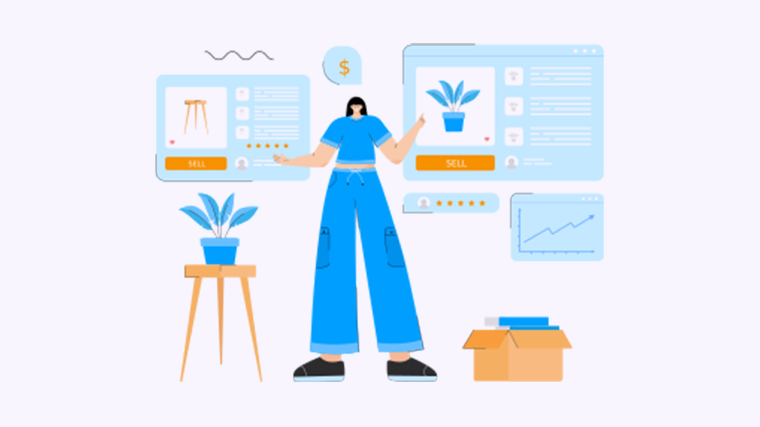
今天我将教你一种简单、有效的方法来筛选重复项,帮助你在Excel中快速找出重复数据,提高工作效率。
方法一:使用Excel的数据功能实现筛选重复项
Excel提供了强大的数据功能,可以帮助我们轻松筛选重复项。以下是详细步骤:
- 选中要进行筛选的数据范围。
- 在Excel菜单栏中选择“数据”选项。
- 点击“删除重复项”按钮。
- 选择需要的列,点击“确定”按钮。
通过上述步骤,Excel会自动筛选并删除重复项,只保留唯一项。
方法二:使用Excel函数公式筛选重复项
另一种方法是使用Excel的函数公式来筛选重复项。以下是具体步骤:
- 在空白单元格中输入以下公式:=COUNTIF(A:A,A1)
- 将公式填充到需要判断重复的数据范围。
- 使用自动筛选功能,筛选计数结果为大于1的项。
这样一来,Excel会根据公式判断出重复项,并将其显示出来。
方法三:使用条件格式化功能标记重复项
Excel的条件格式化功能可以帮助我们直观地标记出重复项。以下是具体方法:
- 选中要进行筛选的数据范围。
- 在Excel菜单栏中选择“开始”选项。
- 点击“条件格式化”按钮,选择“突出显示单元格规则”。
- 选择“重复值”选项,选择需要的标记格式。
这样一来,Excel会根据条件格式化的设置,将重复项以不同的格式进行标记。
通过以上三种方法,我们可以在Excel中轻松筛选重复项,快速找出重复数据。无论是使用数据功能、函数公式还是条件格式化,都能帮助你提高工作效率,减少重复操作。现在试试这些方法吧!
行动呼吁
现在请你尝试使用Excel中的方法来筛选重复项,并分享你的经验、解决方案或问题。

